2Dシェイプ¶
2D シェイプは、3D 空間内に平面スケッチを作成する機能です。
空間上、パーツの面上、指定点上など、自由な位置と角度で再配置できます。
[押し出し]、[スピン]、[スイープ]、[ロフト] など、3D 形状作成機能の断面図形を作成する際にも使用します。
2Dシェイプの起動¶
[スケッチ]タブ → [2D シェイプ] のプルダウンメニューから作図平面の配置位置を選択します。
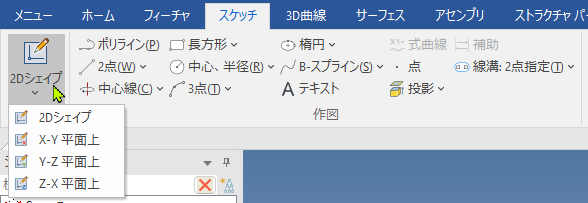
座標軸に沿って作図平面を配置する場合は、[X-Y平面上]、[Y-Z平面上]、[Z-X平面上] のいずれかを選択します。
シーン上にあるオブジェクトを参照して作図平面を配置する場合は、[2D シェイプ] を選択します。
作図平面の配置¶
[2D シェイプ]を選択すると、プロパティブラウザに [2Dスケッチの配置] のオプション項目が表示されます。(シーン上に何もない場合は、作図平面が自動的に配置されます)
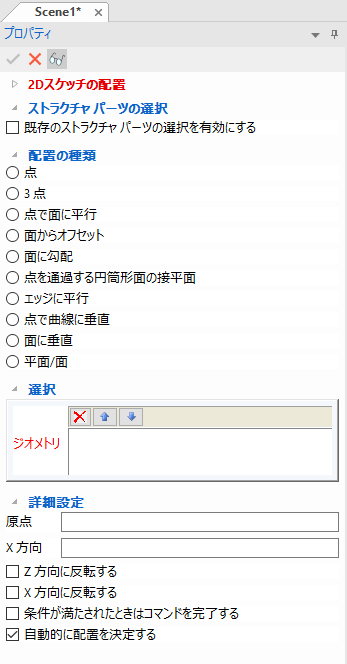
配置の種類¶
[配置の種類] を選択します。
点¶
選択した点を通過する面上に作図平面を配置します。
選択した点は作図平面の原点となります。
既存のオブジェクトの面に作図平面の方向を合わせる場合は、面をできるだけ正面に向けてから配置点をクリックします。(作図平面が意図しない面に合わせて配置されるのを防ぐため)
3点¶
選択した3つの点を通過する面上に作図平面を配置します。
3つの点を選択します。
点で面に平行¶
選択した点を通過し、選択した面に平行する面上に作図平面を配置します。
点と面を選択します。
面からオフセット¶
選択した面からオフセットした面上に作図平面を配置します。
面を選択し、[プロパティ] の [面から] の [長さ] でオフセット距離を設定します。
面に勾配¶
選択した面を設定した角度で傾斜させた面上に作図平面を配置します。
面を選択し、[プロパティ] の [面から] の [角度] を設定します。
傾斜の軸としてエッジを選択します。
点を通過する円筒形面の接平面¶
選択した点を通過し、選択した円筒面に接する面上に作図平面を配置します。
点と円筒面を選択します。
エッジに平行¶
選択した2つのエッジを通過する面上に作図平面を配置します。
2つのエッジを選択します。
点で曲線に垂直¶
選択した点を通過し、基準となる曲線(3D曲線や円柱のエッジなど)に対して垂直な面上に作図平面を配置します。
曲線と点を選択します。
面に垂直¶
選択した面に対し垂直な面上に作図平面を配置します。
平面/面¶
選択した面上に作図平面を配置します。
[点] との違いは、面を選択後に原点を指定できる点です。
原点¶
[原点] を選択し、シーン上の点を選択すると、作図平面の原点が変更されます。 ([点] では設定不可)
X 方向¶
[X 方向] を選択し、作図平面の X 方向として設定するエッジを選択します。 ([点] では設定不可)
Z方向に反転する / X方向に反転する¶
配置した後に、作図平面の方向を反転することができます。
このオプションで、押し出しやスピンを実行する際の押し出し方向や回転方向を設定できます。
[2D スケッチの配置] の設定を済ませ、[OK] をクリックすると、シーン上に作図平面が配置されます。
作図平面は TriBall で再配置できます。
グレーアウトしていた [スケッチ]タブ のほかのコマンドが有効になり、2D スケッチモードに入ります。
2D スケッチ オプション¶
2D スケッチの設定を行います。
作図平面上で右クリックし、表示されるメニューから [グリッド]、[スナップ]、[表示]、[拘束] のいずれかを選択します。
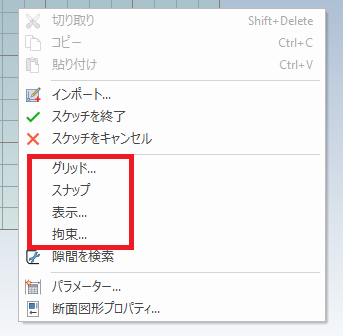
[2D スケッチ オプション]画面 が表示されます。
[グリッド]タブ¶
グリッドの間隔等を設定することができます。
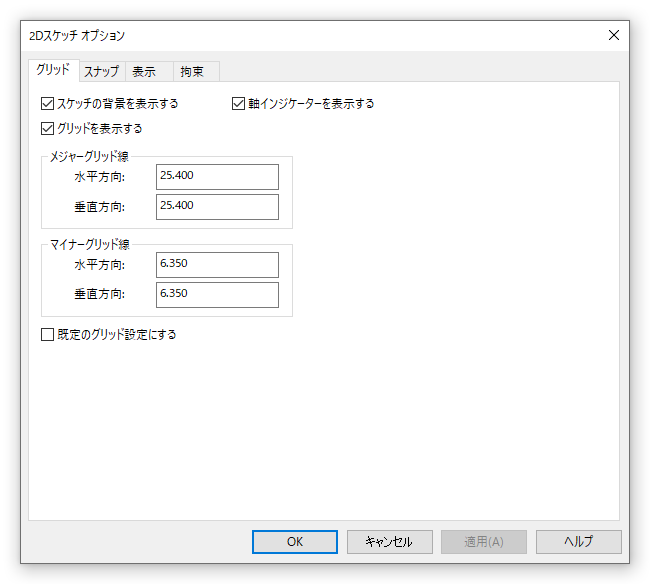
[スナップ]タブ¶
オブジェクトスナップの設定を行うことができます。
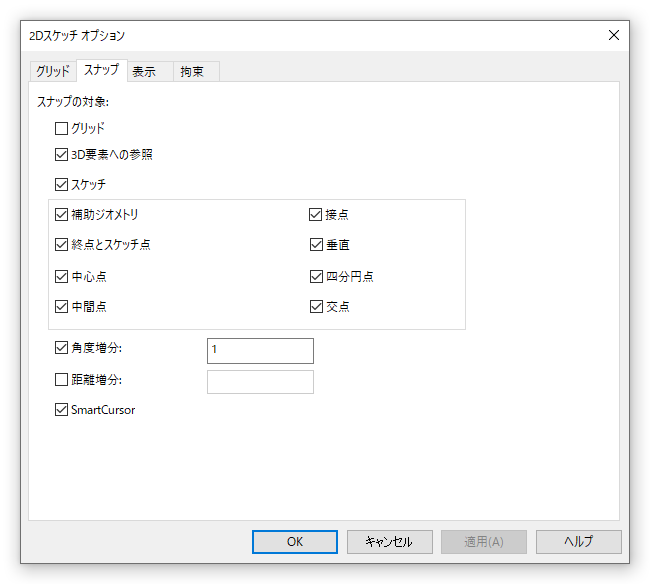
[表示]タブ¶
作図画面上に表示する項目を設定します。
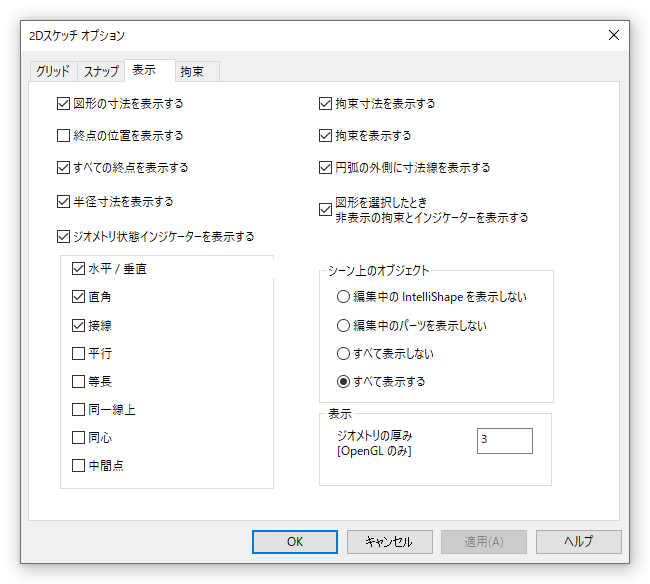
チェックを入れた項目は、青いマークで表示されます。
[拘束]タブ¶
作図時に自動で拘束をつける項目を設定します。
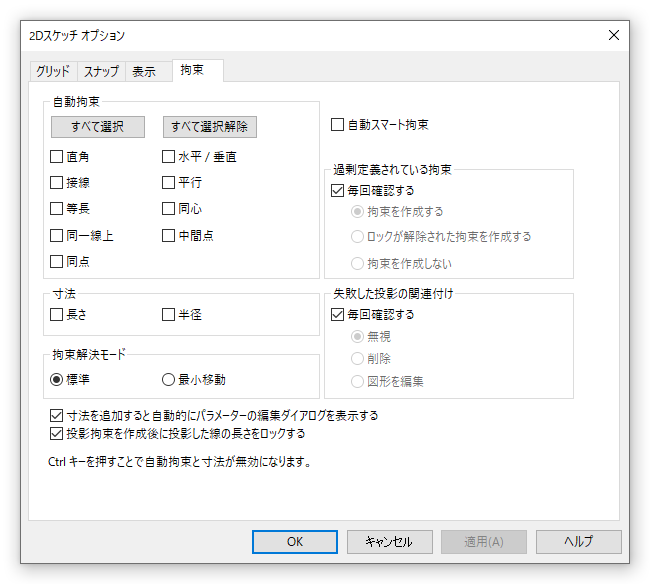
チェックを入れた項目は、赤いマークで表示されます。
マークの右クリックメニューからロックのチェックを ON/OFF することで、拘束をかけたり外したりすることが可能です。
自動拘束が ON の状態でも、[Ctrl]キー を押しながら作図することで拘束 OFF の状態になります。
作図の方法については、作図、編集のページをご参照ください。
参照:作図
参照:編集
作図が終わったら、[終了] をクリックします。
3D シーンに 2D 図形が作成されます。